Cara Mendapatkan Full Header Pada Outlook 2010, 2013 & 2016
0 people liked this article
A. Pendahuluan
Outlook merupakan salah satu aplikasi mail client yang paling populer dan sering digunakan. Aplikasi ini banyak dipilih karena kemudahan integrasinya dengan layanan Microsoft lainnya, serta fitur-fitur canggih untuk manajemen email, kalender, dan kontak.
Jika terjadi kendala dalam pengiriman email, perlu memeriksa full header pada email. Full header berisi informasi rinci tentang jalur yang dilalui email dari pengirim ke penerima, termasuk server yang terlibat dalam proses pengiriman.
B. Langkah-langkah
Berikut cara untuk mendapatkan full header dari Microsoft Outlook 2010,
- Pada menu File, kemudian pilih Properties.
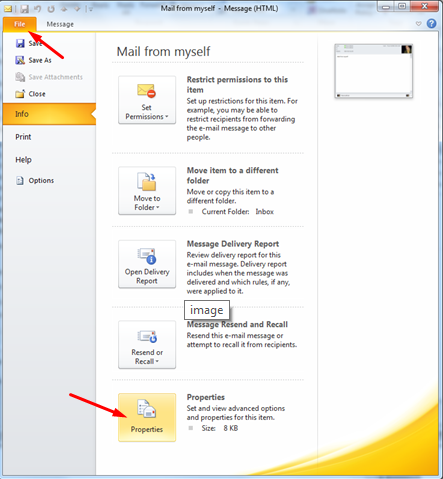
- Pada menu ini terdapat informasi full header pada Internet headers.
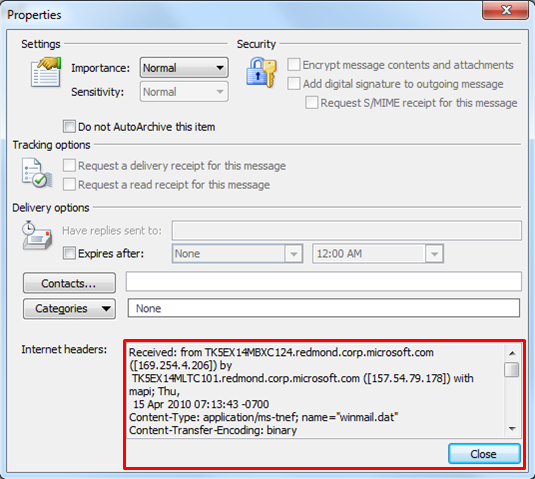
Ada 2 cara untuk mendapatkan full header dari Microsoft Outlook 2013 dan 2016. Berikut detail penjelasannya.
- Melalui menu Properties.
- Melalui menu Tags.
- Double click pada email yang akan diambil full header-nya.
- Pilih File.
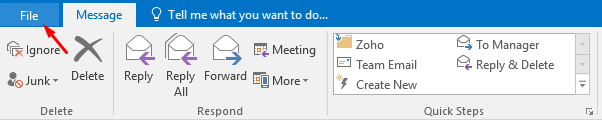
- Kemudian pilih Properties.
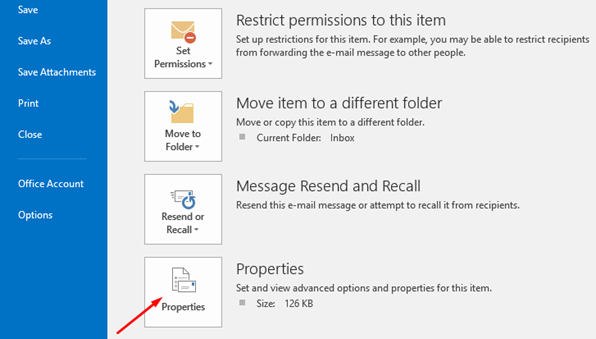
- Pada bagian informasi full header pada Internet headers.
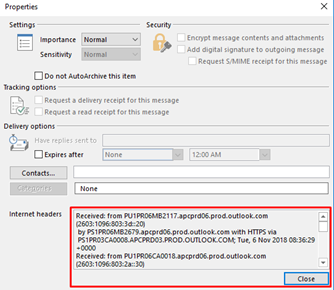
- Double click pada email yang akan diambil full header-nya.
- Click panah kecil pada menu Tags.

- Pada bagian informasi full header pada Internet headers.
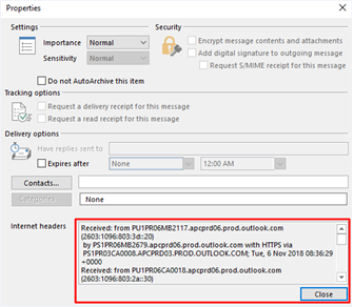
C. Kesimpulan
Memeriksa full header pada email dapat membantu mengidentifikasi masalah yang terjadi dalam pengiriman email. Full header memberikan informasi rinci mengenai jalur pengiriman email, termasuk server yang terlibat, yang sangat berguna dalam mendiagnosis kendala pengiriman
Semoga artikel ini dapat membantu Anda. Temukan bantuan lainnya melalui Knowledge Base Biznet Gio. Jika Anda masih memiliki kendala silahkan hubungi support@biznetgio.com atau (021) 5714567.
Popular Articles
-
Cara Install & Konfigurasi Monitoring Cacti Serta Mengetahui Fungsi Fitur Pada Cacti
10 people say this guide was helpful
-
Cara Mengaktifkan Telnet pada Windows 7, 8 dan 10
4 people say this guide was helpful
-
Install dan Konfigurasi Samba Server pada Ubuntu
3 people say this guide was helpful
-
Jenis-Jenis Software Virtualisasi untuk Membuat Virtual Machine
6 people say this guide was helpful